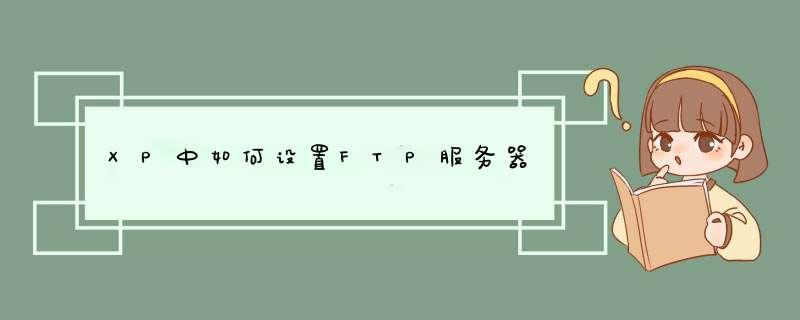
查看是否有Internet信息服务菜单,如果没有的话,需要进行安装。安装方法如下:
1、打卡windows控制面板,添加/删除程序,添加/删除windows组件,里面就能看到Internet信息服务,打钩,并点击右下侧的“详细信息”,再详细信息选项卡里把FTP服务选中,然后点击下一步安装即可。
2、在安装iis的过程中可能会提示你找不到文件,需要下载一个iis的安装包,文件路径选择这个安装包即可,注意,可能会提示选择多次,其实每次选择的文件是不同的。iis的安装包网上可以下载,压缩后大约11M左右,注意需要下载XP版本的。
安装完IIS后,在计算机管理里就可以看到了,如图一所示。在默认FTP站点上点击右键,打开属性选项卡,即可以配置FTP站点信息。
winXP系统创建FTP服务器方法:1、首先下载iis软件包,打开浏览器开始搜索iis软件包,注意是xp系统的iis软件包;
2、查找适合xp系统的iis软件包,下载,安装即可;
3、现在开始安装iis,单击开始菜单,选择“控制面板”;
4、选择“添加和删除程序”;
5、点击“添加或删除windows组件”,选择添加“Internet信息服务”,文件选择开始下载的iis文件包即可;
6、开始安装iis,并选择“ftp文件传输协议”,在安装过程中,会提示多次选择文件,选择下载的iis文件包即可;
7、用鼠标选择“我的电脑”然后单击鼠标右键选择“管理”;
8、在ftp站点上单击鼠标右键选择属性,开始配置ftp站点;
9、配置完成后,现在就可以去试试用ftp上传和下载文件了。
欢迎分享,转载请注明来源:夏雨云

 微信扫一扫
微信扫一扫
 支付宝扫一扫
支付宝扫一扫
评论列表(0条)